كيفية: تكوين إعدادات وكيل Microsoft Edge
يستخدم العديد من الأشخاص البروكسي لحماية خصوصيتهم عبر الإنترنت ، ومثل العديد من متصفحات الويب الأخرى على Windows 10 ، يوفر Microsoft Edge أيضًا دعمًا للوكيل. إن تكوين إعدادات الخادم الوكيل في Microsoft Edge بسيط نسبيًا ، وسوف نعرض لك اليوم كيفية القيام بذلك.
كيفية تكوين إعدادات وكيل Microsoft Edge في نظام التشغيل Windows 10؟
Proxy هو كمبيوتر آخر بعيد يعمل كمحور ويقوم باعتراض حركة مرور الشبكة قبل إرسالها إليك. هناك العديد من الاستخدامات للوكالة ، ولكن في معظم الحالات ، يستخدمها الناس للحصول على طبقة إضافية من الأمان. عند استخدام الخادم الوكيل ، لن يتم عرض عنوان IP الخاص بك ، بدلاً من ذلك ، سوف تتصل بالإنترنت باستخدام عنوان IP الخاص بالوكيل.
يعد البروكسي حلاً لائقًا إذا كنت قلقًا بشأن خصوصيتك ، ولكن يجب أن تعلم أن هناك خدمات وكيل مجانية ومدفوعة. وفقًا للمستخدمين ، عادةً ما تكون خدمات الوكيل المدفوعة أكثر أمانًا وموثوقية ، لذا اختر بعناية أثناء اختيار الوكيل.
تكوين الوكيل في Microsoft Edge بسيط للغاية ، ويمكنك تكوينه يدويًا ، أو يمكنك ببساطة تسريع هذه العملية واستخدام ملف التكوين التلقائي الذي سيقوم بتكوين الخادم الوكيل لك.
كيفية - تغيير إعدادات الوكيل Microsoft Edge
تغيير إعدادات الخادم الوكيل في Microsoft Edge بسيط للغاية ، ويمكنك القيام بذلك باتباع الخطوات التالية:
- افتح Microsoft Edge .
- انقر على زر القائمة في الزاوية اليمنى العليا وحدد الإعدادات من القائمة.
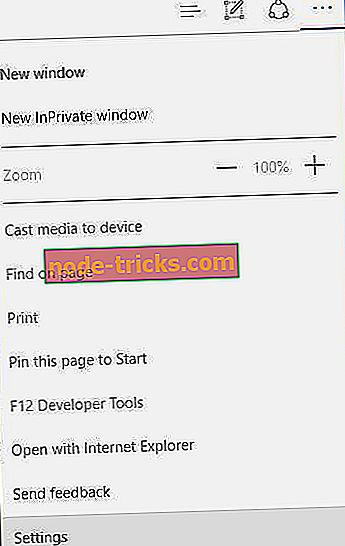
- قم بالتمرير لأسفل إلى قسم " الإعدادات المتقدمة" وانقر فوق الزر " عرض الإعدادات المتقدمة" .
- انقر فوق الزر فتح إعدادات الوكيل .
- انتقل إلى قسم إعداد الوكيل اليدوي وقم بتشغيل الخيار " استخدام خادم وكيل" .
- أدخل المعلومات اللازمة وانقر فوق الزر حفظ .
- بعد ذلك ، سيُطلب منك إدخال اسم المستخدم وكلمة المرور الخاصين بالوكيل .
بعد تنفيذ جميع الخطوات المذكورة أعلاه ، سيتم تهيئة الخادم الوكيل الخاص بك وجاهز للاستخدام.
يعمل الخادم الوكيل على تأمين عميل التورنت أو متصفح الويب الخاص بك فقط ، بينما يؤمّن VPN (الشبكة الافتراضية الخاصة) نفقًا مشفرًا نسبة 100٪ من كل وصولك إلى الإنترنت. احصل الآن على CyberGhost VPN (بيع فلاش بنسبة 77٪) ، الشركة الرائدة في سوق VPN.
إذا كنت لا ترغب في تكوين الخادم الوكيل يدويًا ، فيمكنك ببساطة استخدام خيار التكوين التلقائي. للقيام بذلك ، اتبع الخطوات التالية:
- اضغط على مفتاح Windows + I لفتح تطبيق الإعدادات.
- انتقل إلى قسم " الشبكة والإنترنت" وانتقل إلى علامة التبويب " وكيل" .
- قم بتشغيل الكشف عن الإعدادات تلقائيًا واستخدام خيارات برنامج الإعداد .
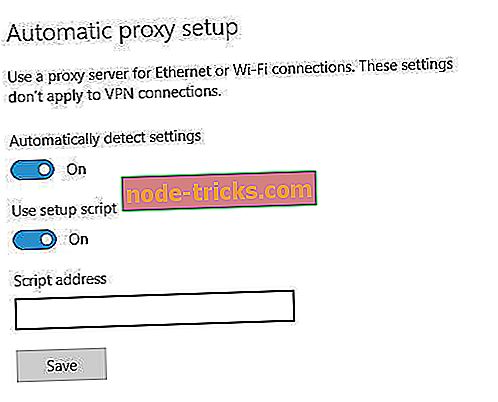
- أدخل عنوان URL الخاص بالبرنامج النصي وانقر فوق الزر " حفظ" .
هناك طريقة أخرى لتغيير إعدادات الخادم الوكيل في Windows 10 وهي استخدام "خيارات الإنترنت". للقيام بذلك ، قم بما يلي:
- اضغط على مفتاح Windows + S وأدخل خيارات الإنترنت . حدد خيارات الإنترنت من القائمة.

- انتقل إلى علامة التبويب "اتصالات" وانقر فوق زر إعدادات الشبكة المحلية .
- سيتم فتح نافذة إعدادات LAN . يمكنك الآن إعداد الخادم الوكيل يدويًا أو تحديد خيار اكتشاف الإعدادات تلقائيًا واستخدام برنامج التكوين التلقائي.
- بعد تكوين الخادم الوكيل ، انقر فوق الزر " موافق" لحفظ التغييرات.
ضع في اعتبارك أن هذه التغييرات مطبقة على مستوى النظام ، لذلك حتى إذا قمت بإعداد وكيل ، فلن يؤثر على Edge فحسب ، بل سيؤثر على جميع التطبيقات الأخرى التي تدعم الخادم الوكيل. إذا كنت تريد استخدام الخادم الوكيل فقط مع متصفح الويب الخاص بك ، نقترح عليك استخدام متصفحات الطرف الثالث مثل Chrome أو Firefox.
إذا كنت قلقًا بشأن خصوصيتك عبر الإنترنت ، فقد يكون الخادم الوكيل حلاً لائقًا. يعد إعداد الخادم الوكيل لـ Microsoft Edge أمرًا بسيطًا نسبيًا ، ونأمل أن يكون هذا المقال مفيدًا لك.

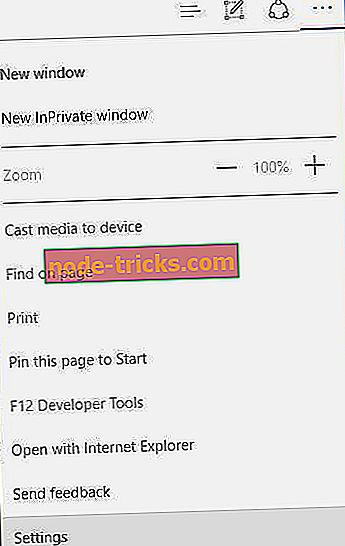
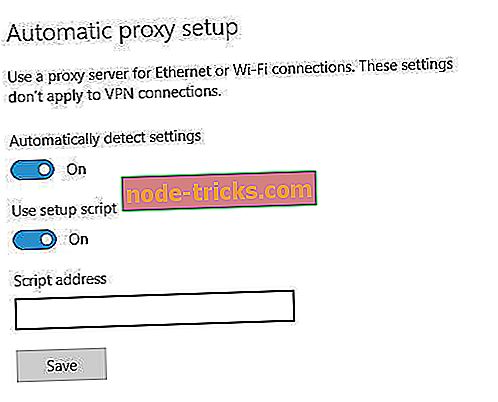





![إلغاء تحميل برنامج التشغيل دون إلغاء العمليات [FIXED]](https://node-tricks.com/img/fix/455/driver-unloaded-without-cancelling-operations-7.jpg)

